in deze tutorial laat ik u stap voor stap instructies zien voor het configureren van reverse DNS lookup zones en PTR Records op Windows Server 2016.
reverse lookup zones worden gebruikt om IP-adressen om te zetten naar een hostnaam. Om zones voor reverse lookup te laten werken, gebruiken ze een PTR-record waarmee het IP-adres in de zone wordt toegewezen aan de hostnaam.
bijvoorbeeld, Ik kan IP 10.1.2.88 opzoeken en zien dat het oplost naar de hostnaam “nodaway”., Zonder een reverse lookup zone en PTR record, zou ik niet in staat zijn om dit te doen.
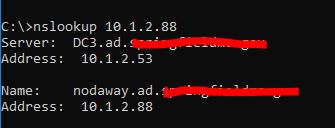
heeft u echt Reverse Lookup Zones en PTR Records nodig?
elk netwerk is anders, dus het hangt ervan af. Tenzij u uw eigen e-mailserver host of een toepassing hebt die dit vereist, is het mogelijk niet vereist.
zelfs als je er geen vereisten voor hebt, adviseer ik nog steeds om ze in te stellen omdat ze zeer nuttig zijn bij het oplossen van problemen. U kunt hier meer over lezen in mijn DNS Best Practices guide.,
hoe Reverse Lookup Zones configureren op Windows Server 2016
deze stappen zijn zeer vergelijkbaar voor alle andere serverversies serverversies (2008, 2012).
Stap 1: Open de DNS-beheerconsole
Op Windows Server 2016 typ gewoon DNS in het zoekvak om snel de DNS-console te vinden.
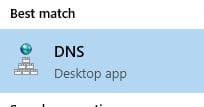
Stap 2: Maak een nieuwe zone voor Reverse Lookup
in de DNS-console klik met de rechtermuisknop op” Zones voor Reverse Lookup “en selecteer”nieuwe Zone”
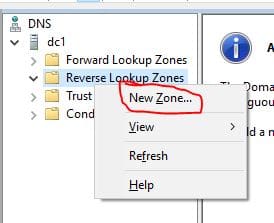
Hiermee start u de wizard Nieuwe zone.,
Stap 3: Kies Zone Type (nieuwe Zone Wizard)
op de pagina Zone Type selecteer primaire Zone
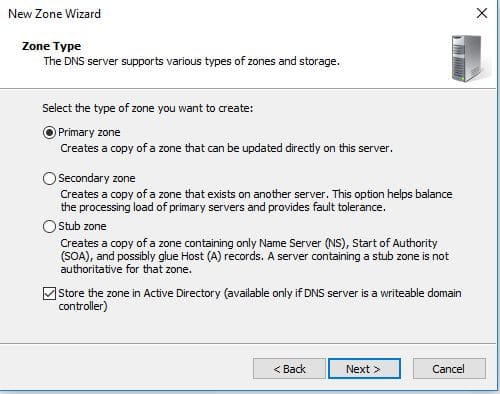
kies om te repliceren naar alle DNS-servers die draaien op domeincontrollers in dit domein.
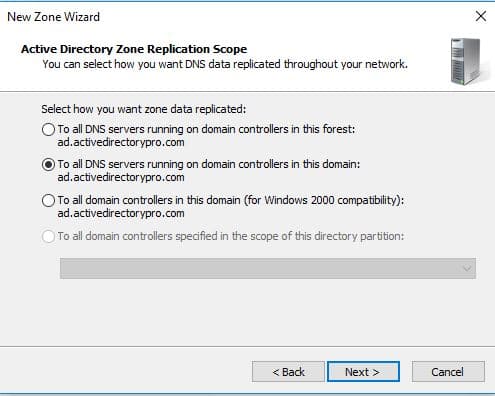
kies IPv4 of IPv6, voor deze demo Stel ik IPv4 in.
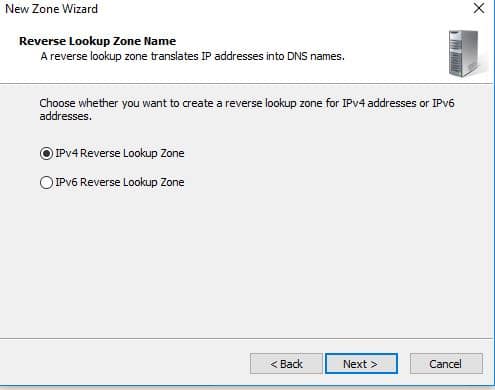
Typ nu het begin van het subnetbereik van uw netwerk in.
voor deze demo ben ik een zone aan het opzetten voor subnet 192.168.0.0 / 24.
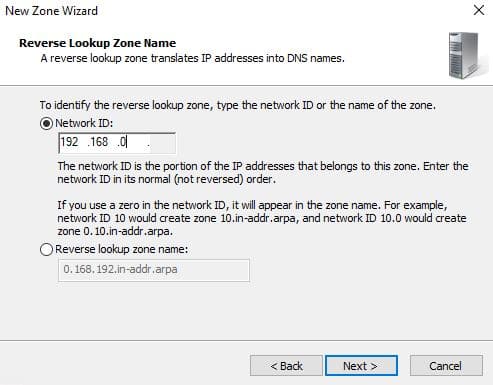
kies de optie dynamische update.,
I recommend to picking the first option “Allow only secure dynamic updates”
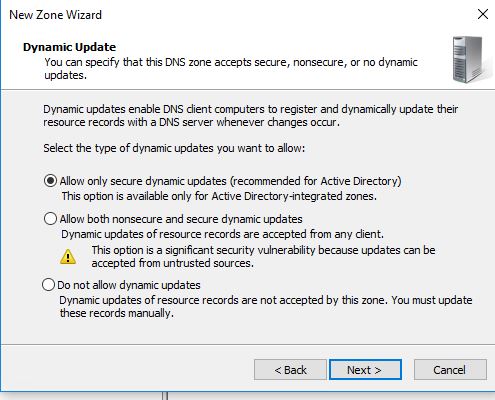
die de wizard completeert, click finish
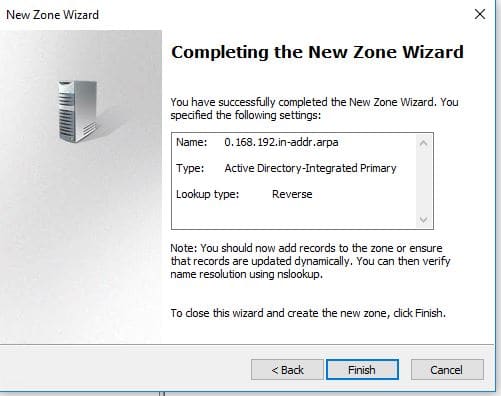
Controleer Reverse Lookup Zone
terug in de DNS console klik op “Reverse Lookup Zone”
Ik kan nu de nieuwe zone zien. Het subnet wordt naar achteren weergegeven dat normaal is.
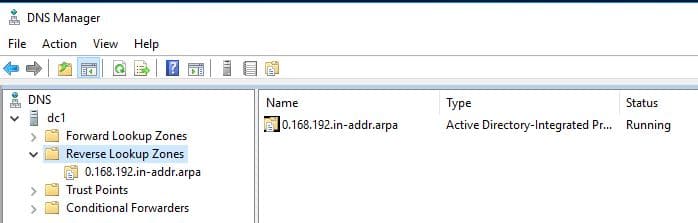
nu Klik ik op de 0.168.192.in.addr.,arpa-zone om de reocrds
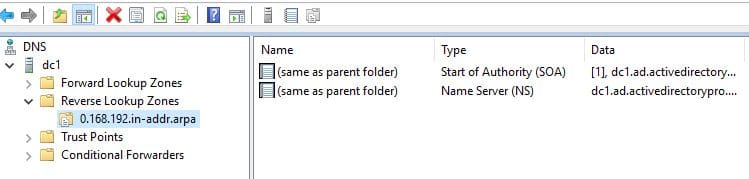
tot nu toe heb ik alleen de SOA-en NS-bronrecords, geen PTR-records.
zodra clients hun DNS dynamisch beginnen bij te werken, moeten de PTR-records beginnen te vullen. U kunt ook handmatig PTR-records maken voor systemen die niet zijn geconfigureerd om dynamisch te updaten.
hoe PTR-Records te maken
laten we handmatig een PTR-record aanmaken. Dit is alleen nodig als een systeem niet is geconfigureerd om dynamisch te updaten. Dit kan het geval zijn voor systemen met statische IP-adressen zoals servers.,
Klik met de rechtermuisknop op de zone en selecteer “New Pointer (PTR)”
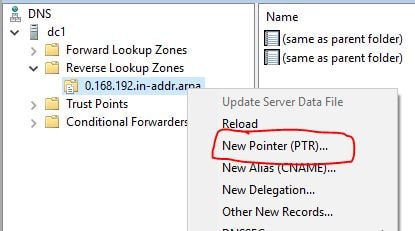
Voer de Host IP-adres en hostnaam velden in en klik op OK.
Ik maak een record voor IP, 192.168.0.206 met de hostnaam van pc1.
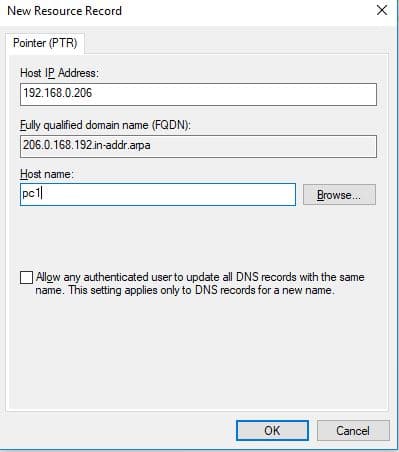
terug in de DNS-console zie ik het PTR-record.

hoe te controleren of het PTR-Record werkt
om te controleren of het PTR-record werkt open PowerShell (command prompt zal ook werken).
Typ nslookup gevolgd door het IP-adres dat u wilt opzoeken.,
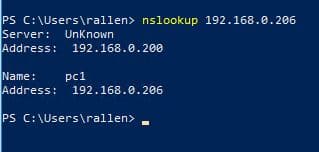
u kunt in de afbeelding hierboven zien dat het IP de hostnaam PC1 retourneerde.
dat is alles wat er is.
vrij eenvoudig toch?
aanbevolen Tool: SolarWinds Server &Applicatiemonitor
![]()
dit hulpprogramma is ontworpen om Active Directory en andere kritieke services zoals DNS &DHCP te monitoren. Het zal snel domeincontrollerproblemen herkennen, replicatiefouten voorkomen, mislukte aanmeldingspogingen volgen en nog veel meer.,
wat ik het beste vind aan SAM is dat het gemakkelijk is om dashboard-en waarschuwingsfuncties te gebruiken. Het heeft ook de mogelijkheid om virtuele machines en opslag te controleren.
download hier uw gratis proefversie
Leave a Reply